ESET PROTECT Live Installer - Windows
È possibile creare questo pacchetto del programma di installazione in ESET PROTECT.
Il pacchetto del programma di installazione installa ESET Management Agent e facoltativamente anche questi componenti (se selezionati durante la creazione del pacchetto del programma di installazione):
•Prodotto di protezione ESET (per endpoint o server)
In caso di creazione di ESET PROTECT Live Installer per macOS, seguire le istruzioni relative all’installazione fornite nell’articolo della Knowledge Base.
•ESET PROTECT Live Installer richiede una connessione Internet e non funziona su un computer offline. •Il pacchetto del programma di installazione viene fornito attraverso il file .exe ed è valido unicamente per il sistema operativo Windows. •Se si esegue il programma di installazione su una macchina client su cui è già installato il prodotto di protezione ESET o ESET Management Agent, il programma di installazione esegue l’aggiornamento alla versione nel programma di installazione. •È necessario eseguire il programma di installazione utilizzando l'account Amministratore integrato o un Account amministratore di dominio (in caso di disattivazione dell’account amministratore integrato). Qualsiasi altro utente, pur essendo membro del gruppo Amministratori, non disporrà di diritti di accesso sufficienti. Pertanto, è necessario utilizzare l’account amministratore integrato. Non è possibile completare l’installazione con un account utente diverso da quello dell’amministratore locale o di dominio. •Il programma di installazione di ESET Endpoint Antivirus/Security creato in ESET PROTECT supporta la modalità multisessione di Windows 10 Enterprise for Virtual Desktops e di Windows 10. |
Processo di installazione
•Se si desidera eseguire il programma di installazione senza visualizzare una finestra di dialogo, seguire le istruzioni sull’installazione invisibile all’utente. •Se durante l’installazione si è verificato un errore, consultare la sezione Individuazione e risoluzione dei problemi per maggiori informazioni sugli errori di installazione più comuni. |
1.Eseguire il pacchetto del programma di installazione. Scaricherà ESET Management Agent e il prodotto ESET Security compatibile con la piattaforma del sistema operativo del computer (x86, x64, ARM64).
|
Se non si desidera che il programma di installazione effettui il download del prodotto di protezione e dell’agente a ogni esecuzione, è possibile creare una cache offline che verrà utilizzata dal programma di installazione al posto del download. Per eseguire tale operazione, nella prima schermata portarsi nell’angolo in alto a destra e fare clic sull’icona a forma di ingranaggio |
Prima di installare il prodotto di protezione ESET, assicurarsi di disinstallare eventuali prodotti di protezione di terze parti dal computer.
•Se si è scelto di includere ESET AV Remover durante la creazione del pacchetto di installazione, ESET AV Remover fornirà assistenza durante la disinstallazione o la rimozione completa di eventuali software di protezione di terze parti:
a)Selezionare la casella di controllo Desidero disinstallare prodotti di protezione non compatibili per rimuovere/disinstallare eventuali software di protezione di terze parti in esecuzione o installati sul computer in uso. Consultare l’elenco di software supportati.
b)Fare clic su Continua. Leggere e Accettare i termini dell’Accordo di licenza per l’Utente finale (End User License Agreement, EULA), se d’accordo.
c)Dopo aver controllato le applicazioni installate, selezionare la casella di controllo accanto a una o più applicazioni che si desidera rimuovere e fare clic su Rimuovi. Per maggiori informazioni, consultare questo articolo della Knowledge Base su ESET AV Remover.
d)Una volta che ESET AV Remover disinstalla eventuali software di protezione di terze parti o qualora non sia stata rimossa alcuna applicazione, fare clic su Continua con l’installazione.
•Se sul computer locale non si utilizzano prodotti di protezione di terze parti, fare clic su Continua.
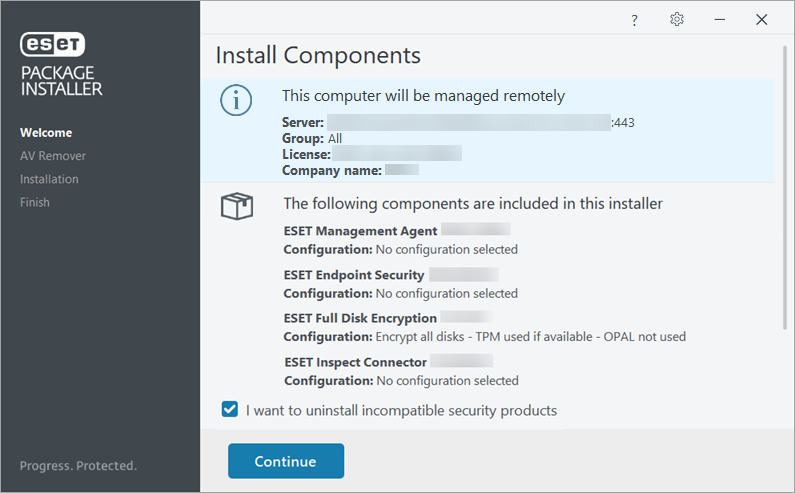
2.Il programma di installazione scarica ESET Management Agent e il prodotto di protezione ESET adatti alla piattaforma del sistema operativo in uso.
3.Configurare le Impostazioni di protezione e installazione del prodotto ESET Security:
Non è possibile configurare queste impostazioni se sono state definite durante la creazione del pacchetto del programma di installazione nella console di gestione ESET. |
•Per abilitare ESET LiveGrid®, selezionare Attiva il sistema di feedback ESET LiveGrid® (scelta consigliata).
•Selezionare l'opzione desiderata per il rilevamento di applicazioni potenzialmente indesiderate.
•È possibile modificare i percorsi di installazione facendo clic su Modifica cartella di installazione.
Fare clic su Consenti tutto e continua (per abilitare tutte le opzioni disponibili) o su Continua.
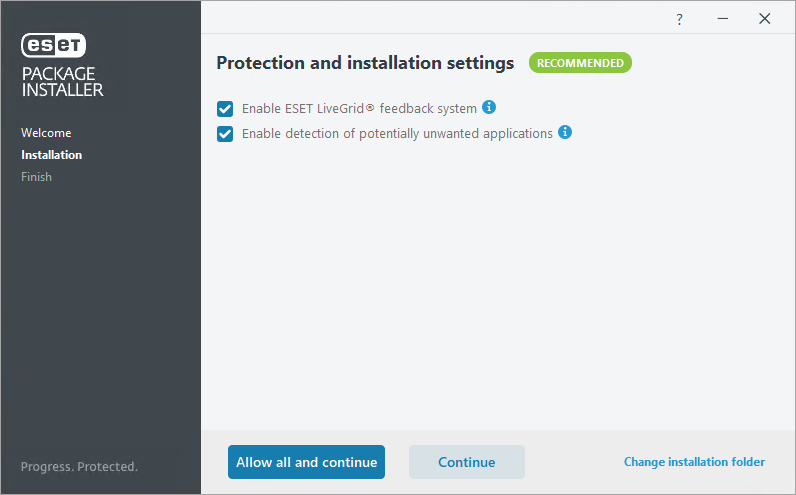
4.Al termine dell’installazione, fare clic su Fine. Il prodotto ESET Security si aprirà automaticamente. È possibile consultare il rapporto di stato (C:\ProgramData\ESET\RemoteAdministrator\Agent\EraAgentApplicationData\Logs\status.html questo percorso è nascosto per impostazione predefinita) sulla macchina client per accertarsi che ESET Management Agent funzioni correttamente. In caso di problemi con l’istanza di ESET Management Agent installata (ad esempio, in caso di mancata connessione a ESET PROTECT Server), consultare Individuazione e risoluzione dei problemi dell’agente.
Individuazione e risoluzione dei problemi
Se durante l’installazione si è verificato un errore, consultare la sezione Individuazione e risoluzione dei problemi per maggiori informazioni sugli errori di installazione più comuni.